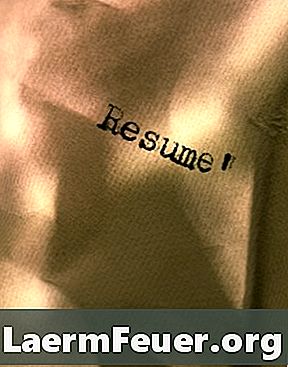
Indhold
- retninger
- Opret et CV i Word 2003
- Opret et CV i Word 2007
- Opret et CV i Word 2010
- tips
- Hvad du har brug for
Det er kritisk, at du har et forståeligt og professionelt CV, når du leder efter et nyt job. Mange websteder og jobannoncer kræver, at du uploader eller emailer med en elektronisk kopi af dit CV, som et Word-dokument, før du overvejer det til en stilling. Heldigvis tilbyder Microsoft Word flere indbyggede skabeloner, som du kan vælge imellem for hurtigt at oprette dit CV.
retninger
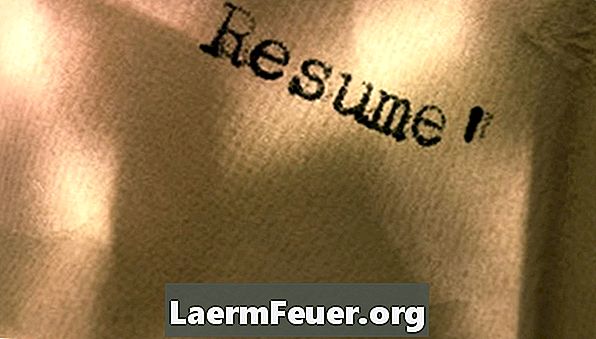
-
Gå til menuen "Fil" og klik på "Ny". Klik på "Skabeloner" i Office Online.
-
Indtast læseplan i søgefeltet. Vælg og download den skabelon, du vil bruge.
-
Indtast teksteksemplarets læseplan med dine egne oplysninger. Gem dit CV, når du er færdig.
-
Brug "Curriculum Wizard" i stedet for en skabelon. Gå til menuen "Fil" og vælg "Ny". Vælg "På min computer" under "Skabeloner".
-
Gå til fanen "Andre dokumenter" i dialogboksen "Skabeloner" i "Denne computer". Dobbeltklik på "Curriculum Assistant" for at starte guiden. Indtast dine oplysninger og følg trinene for at oprette et CV.
Opret et CV i Word 2003
-
Åbn et nyt Word-dokument.
-
Klik på "Office" knappen og vælg "Ny".
-
Klik på "Abstracts and Resumes" under "Skabeloner" i vinduet "New Document".
-
Vælg den type pensum, du ønsker. Klik på pensumskabelonen, du vil bruge, og klik på knappen "Download".
-
Indtast oplysninger om læseprøvetekstteksten. Gem og distribuér som du ønsker.
Opret et CV i Word 2007
-
Start Microsoft Word.
-
Gå til fanen "File". Klik på "Ny" på venstre side af vinduet "Baggrundsvisning".
-
Klik på mappen "Genoptag og genoptager" under "Skabeloner".
-
Vælg mappen for den type læseplan, du vil bruge. Klik på et CV i galleriet for at se det. Klik på knappen "Download" for at vælge den skabelon, du vil bruge.
-
Indtast dine oplysninger om læseprøvetekstteksten. Gem og distribuér som ønsket.
Opret et CV i Word 2010
tips
- "Curriculum Wizard" er ikke tilgængelig i Word 2007 eller 2010.
Hvad du har brug for
- Word 2003, 2007 eller 2010